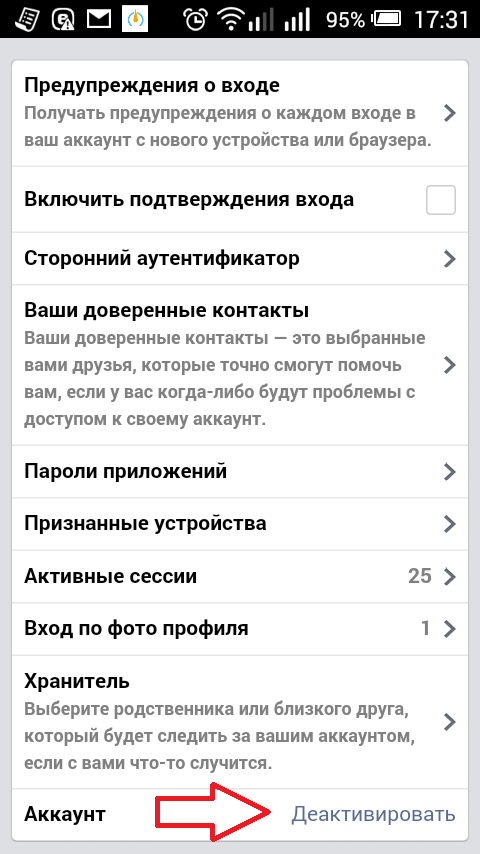Содержание
Как временно деактивировать аккаунт Facebook?
Справочный центр
Управление аккаунтом
Деактивация или удаление аккаунта
Мы обновляем версию сайта Facebook.com для мобильных браузеров. Ещё
Если вы удалите или деактивируете свой аккаунт, то вместе с ним будут удалены или деактивированы все его профили. Подробнее о том, как удалить или деактивировать отдельный профиль.
Вы можете временно деактивировать аккаунт и восстановить его в любое время.
Деактивация аккаунта
Войдите на Facebook с компьютера.
Нажмите на свое фото профиля в правом верхнем углу окна Facebook.
Выберите Настройки и конфиденциальность, а затем — Настройки.
Нажмите Конфиденциальность, а затем — Ваша информация на Facebook.
Нажмите Деактивация и удаление.
Выберите Деактивировать аккаунт, нажмите Перейти к деактивации аккаунта и следуйте инструкциям, чтобы подтвердить деактивацию.
Вы можете временно деактивировать аккаунт и восстановить его в любое время.
Деактивация аккаунта
Нажмите значок в правом верхнем углу окна Facebook.
Прокрутите вниз и выберите Настройки и конфиденциальность, а затем — Настройки.
Выберите Личные данные и информация об аккаунте.
Нажмите Управление аккаунтом.
Нажмите Деактивация и удаление.
Выберите Деактивировать аккаунт, нажмите Перейти к деактивации аккаунта и следуйте инструкциям, чтобы подтвердить деактивацию.
Когда ваш аккаунт деактивирован:
Ваш профиль скрыт от других людей.
Некоторая информация, например сообщения, которые вы отправили своим друзьям, может быть по-прежнему доступна.
Друзья могут по-прежнему видеть ваше имя в списке своих друзей (только ваши друзья и только в списке друзей).
Администраторы групп могут по-прежнему видеть ваши публикации и комментарии вместе с вашим именем.
Вы не сможете использовать аккаунт Facebook, чтобы получать доступ к Продуктам Oculus и просматривать информацию, связанную с платформой Oculus.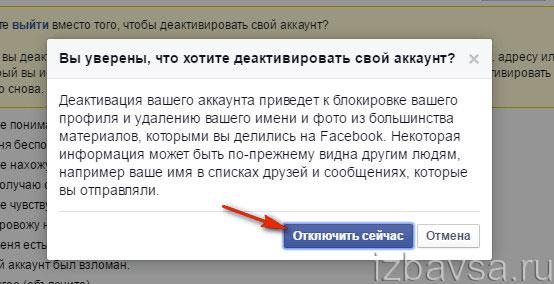
Страницы, которыми управляете только вы, будут также деактивированы. Другие люди не смогут видеть и находить деактивированные Страницы. Если вы хотите сохранить Страницу, предоставьте полный контроль над ней другому человеку. Так вы деактивируете только свой аккаунт.
Если вы не захотите деактивировать аккаунт Messenger или не будете авторизованы в Messenger во время деактивации аккаунта Facebook, аккаунт Messenger останется активным. Подробнее о том, как деактивировать аккаунт Messenger.
Когда аккаунт Facebook деактивирован, но вы всё ещё используете Messenger:
Вы по-прежнему можете общаться с друзьями в Messenger.
Ваше фото профиля на Facebook будет по-прежнему видно в переписках в Messenger.
Другие люди могут искать вас, чтобы отправить сообщение.
Повторная активация аккаунта
Вы можете в любой момент восстановить деактивированный аккаунт Facebook. Для этого выполните вход на Facebook или на другой сайт через аккаунт Facebook. Чтобы завершить повторную активацию, вам потребуется доступ к электронному адресу или номеру мобильного телефона, который вы используете для входа.
Если полный контроль над деактивированной Страницей есть только у вас, то вы можете восстановить Страницу после того, как повторно активируете аккаунт Facebook.
Подробнее о том, как навсегда удалить аккаунт.
Статья оказалась полезной?
Как навсегда удалить аккаунт Facebook?
Деактивация или удаление аккаунта
Мой личный аккаунт Facebook отключен
Как восстановить деактивированный аккаунт Facebook?
Аккаунт моего друга на Facebook был заблокирован или отключен
© 2022 Meta
Af-SoomaaliAfrikaansAzərbaycan diliBahasa IndonesiaBahasa MelayuBasa JawaBisayaBosanskiBrezhonegCatalàCorsuCymraegDanskDeutschEestiEnglish (UK)English (US)EspañolEspañol (España)EsperantoEuskaraFilipinoFrançais (Canada)Français (France)FryskFulaFøroysktGaeilgeGalegoGuaraniHausaHrvatskiIkinyarwandaInuktitutItalianoIñupiatunKiswahiliKreyòl AyisyenKurdî (Kurmancî)LatviešuLietuviųMagyarMalagasyMaltiNederlandsNorsk (bokmål)Norsk (nynorsk)O’zbekPolskiPortuguês (Brasil)Português (Portugal)RomânăSarduShonaShqipSlovenčinaSlovenščinaSuomiSvenskaTiếng ViệtTürkçeVlaamsZazaÍslenskaČeštinaślōnskŏ gŏdkaΕλληνικάБеларускаяБългарскиМакедонскиМонголРусскийСрпскиТатарчаТоҷикӣУкраїнськакыргызчаҚазақшаՀայերենעבריתاردوالعربيةفارسیپښتوکوردیی ناوەندیܣܘܪܝܝܐनेपालीमराठीहिन्दीঅসমীয়াবাংলাਪੰਜਾਬੀગુજરાતીଓଡ଼ିଆதமிழ்తెలుగుಕನ್ನಡമലയാളംසිංහලภาษาไทยພາສາລາວမြန်မာဘာသာქართულიአማርኛភាសាខ្មែរⵜⴰⵎⴰⵣⵉⵖⵜ中文(台灣)中文(简体)中文(香港)日本語日本語(関西)한국어
Информация
Конфиденциальность
Условия и правила
Рекламные предпочтения
Вакансии
Файлы cookie
Создать объявление
Создать Страницу
Как деактивировать аккаунт в Facebook — навсегда или временно
Решение регистрироваться в социальной сети или нет зависит от желания самого человека. Удалиться из числа ее участников также возможно в любой момент. Фейсбук предусматривает два варианта развития событий: безвозвратное удаление и временная деактивация.
Удалиться из числа ее участников также возможно в любой момент. Фейсбук предусматривает два варианта развития событий: безвозвратное удаление и временная деактивация.
В данной статье разберем, что значит деактивация аккаунта, и когда она нужна.
Содержание:
- Что такое деактивация
- Деактивация профиля
- На компьютере
- В мобильном приложении
- Преимущества деактивации
- Messenger
- Данная кнопка отсутствует
- Рекламный кабинет
- Последствия
- Время деактивации
- Восстановление аккаунта
- Алгоритм для Business Manager
Что такое деактивация
Деактивация – это временное положение аккаунта на Фейсбуке. В этот период другие пользователи не могут его просматривать, основной функционал также отключается. Данная опция доступна для частных и коммерческих аккаунтов, а также учетных записей в Messenger.
Причины деактивации профиля:
- нет необходимости его использовать, но это временно;
- пользователь хочет отдохнуть от общения в сети.

Деактивация со стороны выглядит так же, как и полное удаление из сети. Но имеется одно существенное отличие: пользователь может вернуться в любой момент и продолжить пользоваться аккаунтом. Его имя останется в списках друзей, но просматривать профиль они не смогут.
Деактивация профиля
Если вы хотите сделать небольшой перерыв в пользовании аккаунтом, то сделать это можно с любого устройства.
На компьютере
Для деактивации личного профиля необходимо:
- Выполнить вход в свой профиль.
- Нажать на аватарку и выбрать раздел «Настройки и конфиденциальность».
- Кликнуть по пункту «Настройки».
- В столбце слева выбрать строку «Ваша информация на Facebook».
- В правой части окна найти блок «Деактивация и удаление».
- Выбрать нужный вариант и нажать на кнопку «Продолжить».
- Для подтверждения своих действий потребуется ввод пароля от аккаунта.

В мобильном приложении
- Открыть приложение и нажать на значок меню Ξ.
- Выбрать раздел «Настройки».
- Найти пункт «Ваша информация на Facebook».
- Открыть «Управление аккаунтом».
- Нажать на «Деактивация и удаление», выбрать нужное действие.
- Кликнуть по кнопке «Продолжить» и ввести пароль для подтверждения.
Преимущества деактивации
Следует внимательно выбирать способ. Деактивация аккаунта в Фейсбуке – временная мера, не представляющая опасности.
Пользователь может в любой момент снова войти в социальную сеть или любой другой ресурс, где он зарегистрирован через Фейсбук. Это действие восстановит доступ к профилю. Безвозвратное удаление более – серьезное решение. Если пользователь в течение 20 дней не отменит процедуру, то аккаунт будет полностью удален. Не сохраняться даже чаты в Messenger и данные в профиле.
Messenger
Деактивация не внесет никаких изменений в работу Messenger.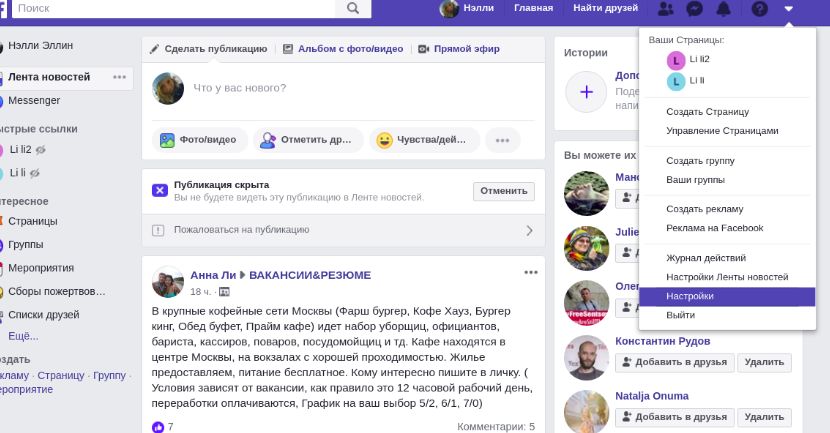 Пользователи по прежнему смогут искать вас в сервисе по имени. Отправка личных сообщений будет работать в штатном режиме. Если вы хотите деактивировать Messenger, то выполните следующие действия:
Пользователи по прежнему смогут искать вас в сервисе по имени. Отправка личных сообщений будет работать в штатном режиме. Если вы хотите деактивировать Messenger, то выполните следующие действия:
- Открыть приложение Messenger.
- Кликнуть по аватарке сверху.
- Нажать на строку «Юридическая информация».
- Выбрать «Деактивировать Messenger» и подтвердить свои действия.
Данная кнопка отсутствует
Перед деактивацией Messenger необходимо сделать это с профилем на Фейсбуке. Только в этом случае она будет активна.
Теперь вас не будут тревожить навязчивые сообщения, пока вы снова не зайдете в приложение под своими учетными данными. Использование Messenger будет продолжаться в том же режиме.
Рекламный кабинет
Владельцам бизнес-аккаунтов тоже доступна данная опция.
Последствия
Деактивация коммерческого аккаунта влечет за собой остановку показов рекламных объявлений, повторный их запуск невозможен. Создание новых публикаций будет недоступно. По этой причине для сохранения некоторых показов не обязательно отключать весь рекламный кабинет. Достаточно приостановить работу отдельных групп объявлений.
Создание новых публикаций будет недоступно. По этой причине для сохранения некоторых показов не обязательно отключать весь рекламный кабинет. Достаточно приостановить работу отдельных групп объявлений.
Данная функция есть в Ads Manager и Business Manager.
Процесс деактивации рекламного аккаунта в Ads Manager:
- Открыть настройки, пройдя по ссылке.
- Пролистать страницу в самый низ и нажать на строку «Деактивировать рекламный аккаунт».
- Всплывет уведомление о последствиях данной операции. В окошке указать причины своего действия.
- Подтвердить изменения.
Важно: данную операцию в праве сделать только администратор рекламного аккаунта.
Время деактивации
В первую очередь Фейсбук спишет всю задолженность с вашего платежного средства, если она имеется. Удалится вся информация о привязанных картах. Это может занять 2-3 дня. При возникновении проблем с оплатой процесс деактивации будет приостановлен до полного погашения задолженности.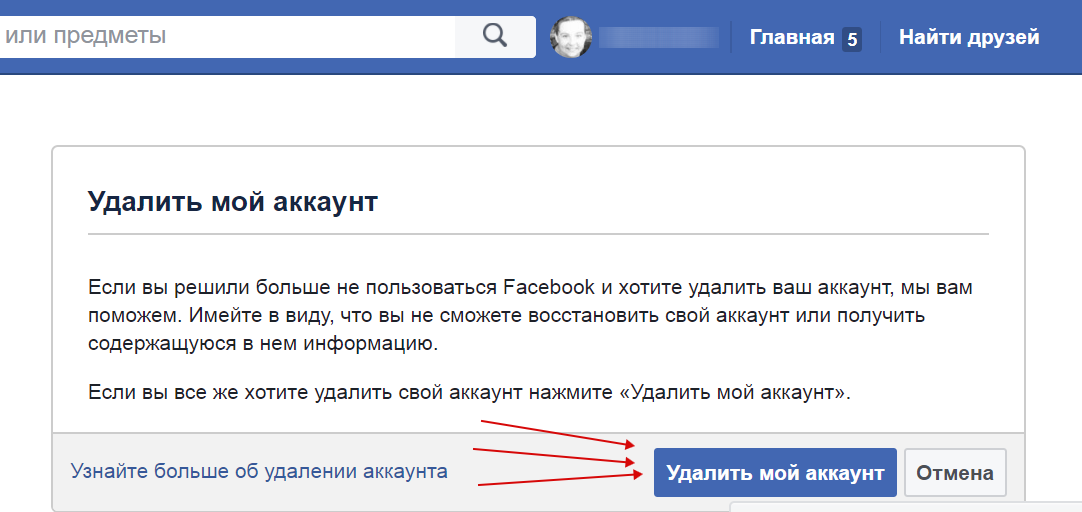
Для погашения долга следует добавить новый способ оплаты, если прежний недоступен. Только после этого процедура деактивации продолжится.
Приостановление работы рекламного профиля требует некоторого времени. В этот период Фейсбук проводит проверку. Деактивация же личного аккаунта происходит сразу.
Восстановление аккаунта
После завершение процесс вернуть аккаунт к работе можно одним нажатием на кнопку «Восстановить».
Алгоритм для Business Manager
Право деактивировать аккаунт доступно только администратору и владельцу.
Для этого необходимо сделать следующее:
- Нажать на значок Ξ и зайти в «Настройки».
- Перейти в раздел «Настройки кампании»
- В столбце слева выбрать «Рекламные аккаунты».
- Выбрать среди них нужный и нажать на значок «…» возле него.
- Кликнуть по кнопке «Деактивировать».
Процедура завершится только после полной проверки со стороны Фейсбука и оплаты задолженности.
При использовании Business Manager следует помнить об ограниченном количестве подключенных рекламных аккаунтов. От их числа зависят расходы на рекламу. Если вы задумали освободить место в Business Manager с помощью деактивации некоторых аккаунтов, то сделать это не выйдет.
От их числа зависят расходы на рекламу. Если вы задумали освободить место в Business Manager с помощью деактивации некоторых аккаунтов, то сделать это не выйдет.
Деактивированный рекламный кабинет будет также отображаться в общем списке.
Что происходит, когда вы деактивируете свою учетную запись Facebook?
За последние годы Facebook пережил несколько скандалов, и они неизменно касались конфиденциальности и безопасности пользователей. Это привело к кампании #DeleteFacebook, и в результате у вас, возможно, возник соблазн удалить Facebook.
Однако есть и другой вариант. Вместо того, чтобы удалять Facebook, вы можете просто деактивировать свою учетную запись. Но что происходит, когда вы деактивируете свою учетную запись Facebook? Если вы деактивируете Facebook, сможете ли вы по-прежнему пользоваться Messenger? И что означает удаление Facebook в отличие от его деактивации?
В чем разница между удалением и деактивацией Facebook?
Есть разница между удалением и деактивацией вашей учетной записи Facebook. Это не взаимозаменяемые термины.
Это не взаимозаменяемые термины.
Деактивация предназначена для людей, которые не уверены, что хотят навсегда покинуть Facebook. Если вы просто хотите взять творческий отпуск в социальных сетях, деактивация — хороший вариант, хотя и не единственный. Вы можете просто игнорировать Facebook, не отключая его, но это зависит от того, насколько у вас возникнет соблазн вернуться.
Удаление Facebook более безвозвратно. Это решение, которое вы не должны воспринимать легкомысленно. Если вы удалите свою учетную запись, вы не сможете вернуться и ожидать, что какие-либо ваши данные останутся нетронутыми. Есть способ начать заново, но мы вернемся к этому позже.
Могут ли люди искать меня, если я деактивирую Facebook?
Люди по-прежнему могут искать вас, но ваш профиль не должен отображаться. То есть в теории.
Ваша хроника исчезнет вместе со списком лайков. Это должно произойти немедленно, хотя вам нужно прыгнуть через несколько обручей, чтобы добраться до этого этапа.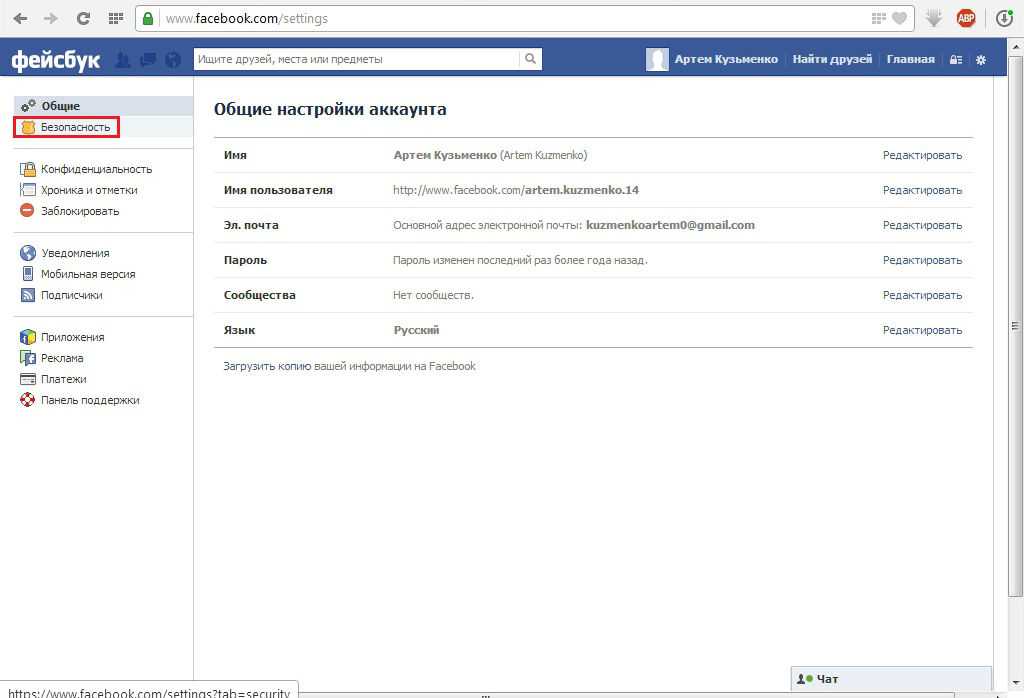 Все будет незаметно.
Все будет незаметно.
Точно так же, если вы удалите Facebook, ваша учетная запись исчезнет. Но полное удаление произойдет не скоро, потому что социальная сеть дает вам 30-дневную отсрочку до точки невозврата.
Если вы снова войдете в систему вскоре после деактивации своей учетной записи, она будет автоматически повторно активирована.
В противном случае Facebook требуется 90 дней, чтобы удалить информацию об удаленной учетной записи со своих серверов. Некоторые детали все еще будут существовать, но любые личные идентификаторы исчезнут. Вы станете статистикой.
Мой профиль полностью исчезнет, если я деактивирую Facebook?
Деактивация должна сделать ваш профиль невидимым. Однако некоторые деактивированные пользователи сообщают, что после повторного входа в систему у них есть множество ожидающих запросов на добавление в друзья. Это означает, что их имена по-прежнему доступны для поиска, а ссылки по-прежнему активны. В зависимости от ваших настроек конфиденциальности полная информация не должна быть доступна.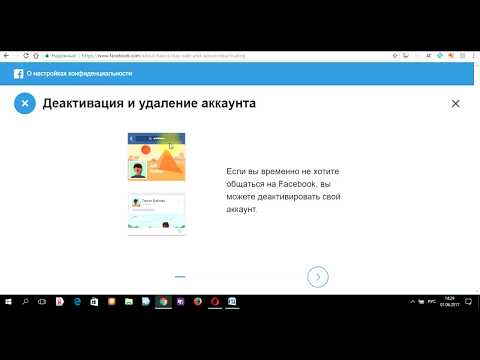
Как убедиться, что ваш деактивированный профиль Facebook исчез? Попробуйте выполнить простой поиск либо через профиль друга, либо с помощью Google. Первый вариант лучше; в противном случае может потребоваться много времени, чтобы просмотреть результаты поиска других людей с таким же именем, как у вас. Это должно сказать вам, могут ли другие найти вас, даже после деактивации вашей учетной записи.
Если вы все еще существуете на Facebook, попробуйте снова войти в систему, и если это сработает, попробуйте снова деактивировать. Если это все еще не работает, вы можете пожаловаться в Facebook или сделать следующий шаг: удалить. Прежде чем сделать это, прочтите, чтобы узнать, что вам нужно сделать, прежде чем полностью удалить Facebook.
Если деактивация сработала, ваши сообщения в вашей собственной хронике не будут видны всем, и ваши друзья тоже не смогут их увидеть. Весь ваш профиль исчезнет. Но это не означает, что комментарии, сделанные вами другим, также исчезнут.
Facebook одержим воспоминаниями. Ему нравится вызывать у вас ностальгию и напоминать о том, как долго вы пользуетесь социальными сетями. Это создание лояльности к бренду.
Вот почему ваши комментарии не исчезнут. Ваше имя будет отображаться в виде обычного текста, так как Facebook удалил ссылку на вашу учетную запись. Facebook также заменит изображение вашего профиля значком по умолчанию.
И, конечно же, если вы решите повторно активировать свою учетную запись Facebook, все эти сообщения вернутся к нормальному состоянию: ваше фото профиля снова появится рядом с комментариями, а ваше имя снова станет ссылкой.
Что произойдет, если вы навсегда удалите Facebook? Facebook удалит ваши данные в течение трех месяцев, но нет никаких гарантий, что он удалит все до последнего кусочка мусора и мусора, то есть комментарии, реакции и публикации в хрониках других.
Как определить, что кто-то заблокировал вас на Facebook или деактивировал свою учетную запись
Как выглядит деактивированная учетная запись Facebook? Вы не сможете проверить их профиль, потому что ссылки становятся обычным текстом. Публикации, которые они разместили в вашей хронике, по-прежнему будут существовать, но вы не сможете нажать на их имя.
Публикации, которые они разместили в вашей хронике, по-прежнему будут существовать, но вы не сможете нажать на их имя.
Если вы обеспокоены тем, что кто-то ведет себя необычно тихо на Facebook, есть три варианта, которые следует рассмотреть. Во-первых, они просто заняты. Попробуйте отправить им сообщение, чтобы спросить, все ли с ними в порядке.
Просмотрите свой список друзей. Если они все еще в списке, они, вероятно, просто заняты. Если это не так, вторая возможность заключается в том, что они заблокировали вас. Но прежде чем расследовать это, спросите, полностью ли они удалили свою учетную запись.
Итак, как узнать, что кто-то заблокировал вас на Facebook или деактивировал свою учетную запись?
Зайдите в профиль общего друга и проверьте, показывает ли он этого человека. Если их имя доступно для поиска, профиль все еще существует. К сожалению, это, вероятно, означает, что они заблокировали вас.
Проверка в Messenger; может быть техническая проблема. Вы не можете отправить сообщение тому, кто вас заблокировал, и его изображение профиля будет заменено на все комментарии, которые он ранее разместил в вашей хронике.
Вы не можете отправить сообщение тому, кто вас заблокировал, и его изображение профиля будет заменено на все комментарии, которые он ранее разместил в вашей хронике.
Могу ли я использовать Messenger без Facebook?
Возможно, вас беспокоит, что, отключив Facebook, вы не сможете использовать отдельное (но, тем не менее, подключенное) приложение Messenger. Они оба принадлежат одной и той же компании и используют один и тот же список контактов. Кажется, что Messenger не может существовать без своего родителя, и раньше это было так.
Но вы все равно можете использовать Messenger, даже если у вас нет учетной записи Facebook.
Когда вы деактивируете свою учетную запись, Facebook спросит, хотите ли вы также деактивировать Messenger. Скажите «нет», и приложение сохранит вашу информацию. Если вы предпочитаете обходиться без службы обмена мгновенными сообщениями, вы можете отключить Messenger отдельно.
В некоторых случаях вам потребуется переустановить Messenger после деактивации. Если вы удалите Facebook, вам обязательно придется снова войти в приложение, хотя и с использованием немного другого метода. Для этого просто нажмите Not On Facebook? и добавьте свое имя и номер телефона. Разрешите ему доступ к вашей адресной книге, чтобы вы могли поддерживать связь с друзьями.
Если вы удалите Facebook, вам обязательно придется снова войти в приложение, хотя и с использованием немного другого метода. Для этого просто нажмите Not On Facebook? и добавьте свое имя и номер телефона. Разрешите ему доступ к вашей адресной книге, чтобы вы могли поддерживать связь с друзьями.
Могут ли люди видеть мои сообщения, если я деактивирую Facebook?
Да, вы по-прежнему можете использовать Messenger, следовательно, ваши сообщения будут появляться после деактивации вашей учетной записи. На самом деле, когда вы нажимаете «Отправить», если у вас есть доступ в Интернет, сообщение будет отправлено прямо в папку «Входящие» получателя.
Однако, если вы удалите Facebook, ваши предыдущие сообщения будут читаться как «Пользователь Facebook». Получатель не сможет ответить. Кстати, это то же самое, что происходит, если вы кого-то заблокируете.
Можете ли вы повторно активировать учетную запись Facebook?
Если вы деактивировали свою учетную запись Facebook, все, что вам нужно сделать, это снова войти в нее.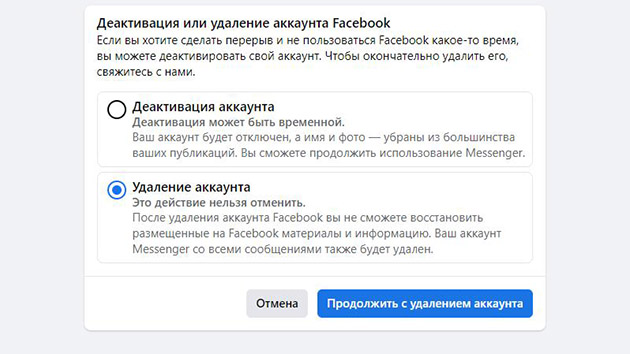 Вы можете изменить свой пароль, если вы его забыли. Ваш профиль все еще существует, как и ваша личная информация. Предыдущие сообщения и комментарии обычно также появляются снова.
Вы можете изменить свой пароль, если вы его забыли. Ваш профиль все еще существует, как и ваша личная информация. Предыдущие сообщения и комментарии обычно также появляются снова.
На самом деле, Facebook позволяет очень легко повторно активировать. Это особенно верно, если вы дали социальной сети свой номер телефона. Некоторые пользователи сообщали, что получали текстовые сообщения от Facebook, соблазняя их ответить. Нажав на сопровождающую ссылку, даже случайно, вы снова активируете свой профиль. (Конечно, переходить по смс-ссылкам опасно, так что будьте осторожны!)
Можно ли повторно активировать удаленную учетную запись Facebook? Можно, но это сложнее. Вам нужно будет предпринять шаги, чтобы подготовиться к повторной активации до удаления .
Социальная сеть позволяет вам загрузить копию всех данных, которые Facebook хранит о вас. Это означает, что вы можете восстановить и запустить свою учетную запись, хотя этот процесс немного сложнее, чем если бы вы просто деактивировали ее.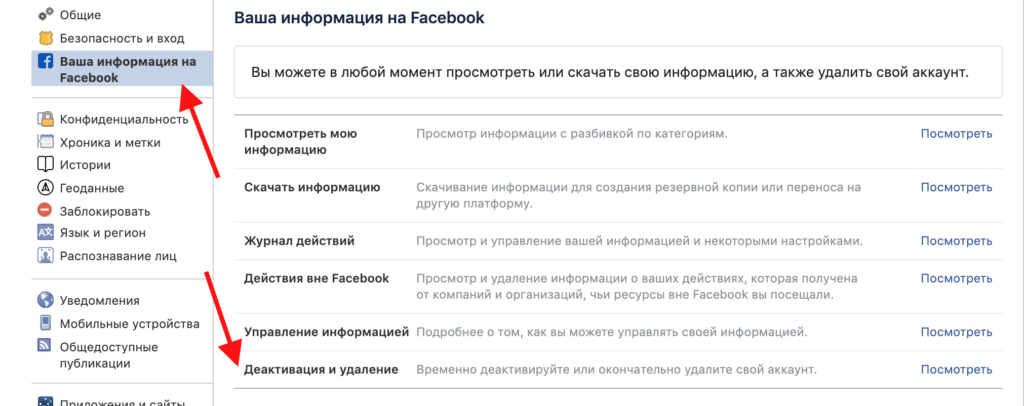
Что происходит с фотографиями с тегами после деактивации Facebook?
Поскольку Facebook сохранил ваши данные для возможного возврата, теги на изображениях по-прежнему будут существовать. Однако эти теги будут преобразованы в обычный текст. Никто не может связать эти изображения с профилем (повторюсь, ваш профиль никому не виден). Это также относится к любым другим сообщениям, в которых вы отмечены.
Если вы повторно активируете свою учетную запись, теги снова появятся, как будто ничего не произошло.
Почти то же самое происходит после удаления; теги вернутся к обычному тексту. Если вы откроете новую учетную запись, эти исходные теги больше не будут автоматически связываться с вашим именем. Просто подумайте о количестве людей с таким же именем, как у вас.
Допустим, вы удалили свой профиль, потом пожалели об этом и решили вернуться. Вам нужно будет попросить своих контактов удалить предыдущие теги и обновить их до вашего нового профиля.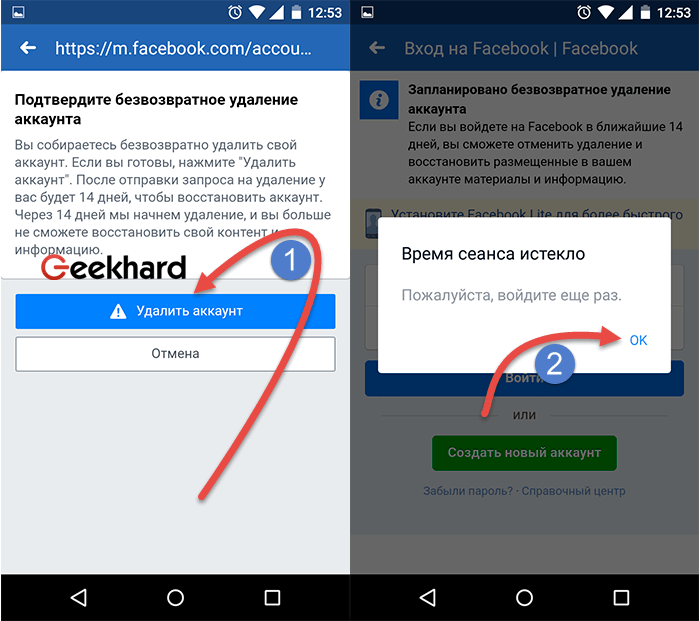
Беспокоитесь о неловкой фотографии? Не хотите, чтобы люди идентифицировали вас даже после деактивации или удаления? Не забывайте, что вы все равно можете удалить теги вручную, но сделайте это, прежде чем предпринимать дальнейшие действия со своей учетной записью.
Следует ли деактивировать или удалить Facebook?
Если вы читаете это, потому что не уверены, следует ли удалить или деактивировать Facebook, выберите последнее и придерживайтесь Facebook. Почему? Потому что вы явно не уверены в решении. Начать лучше с неядерного варианта, который позволит вернуться за один день.
Как выглядит деактивированная учетная запись Facebook
Социальные сети и сетевые платформы стали нормой в современном обществе; вы можете общаться с людьми из всех слоев общества практически в любой стране. С 2004 года Facebook стал наиболее широко используемой социальной сетью, и у большинства из нас появилось много друзей на этой платформе. Вы можете быть в курсе всего, что делают ваши друзья, семья и коллеги по работе.
Однако в какой-то момент вы можете задаться вопросом, почему вы больше не видите ни одного из их сообщений. Это потому, что ваш друг на Facebook заблокировал вас? Или они просто ведут себя сдержанно? Другая вероятная причина заключается в том, что ваш друг деактивировал свою учетную запись FB. В этой статье вы узнаете, как выглядит деактивированная учетная запись Facebook, и другую важную информацию о деактивации.
Как выглядит деактивированная учетная запись Facebook?
Деактивация вашей учетной записи Facebook — это краткосрочное решение. Это как сделать перерыв. Ваш профиль Facebook (включая ваши сообщения, фотографии и друзей) будет скрыт после деактивации вашей учетной записи. Никто также не может отправлять вам запросы на добавление в друзья. Однако ваши сообщения остаются видимыми для тех, с кем вы общались в чате.
Итак, как выглядит деактивированная учетная запись Facebook?
Как видно на фотографии ниже, ваши друзья могут видеть только пустую фотографию профиля и ваше имя в своем списке друзей. Когда они нажмут на ваше имя, появится сообщение о том, что ваша учетная запись деактивирована.
Когда они нажмут на ваше имя, появится сообщение о том, что ваша учетная запись деактивирована.
Что произойдет, если вы деактивируете свою учетную запись FB?
Ваши друзья заметят, что ваш профиль не виден им после деактивации вашей учетной записи. Но по-прежнему может видеть ваше имя в списке друзей, но без фотографии профиля.
Кроме того, вы не сможете получить доступ к продуктам или информации Oculus, используя свою учетную запись Facebook. Однако администраторы группы по-прежнему могут просматривать ваши сообщения, комментарии и имя.
Другим результатом вашей деактивации является отключение страницы. Страницы, к которым есть доступ только у вас, также будут отключены. Люди, которые ищут вашу страницу, не смогут найти ее, если она отключена.
Вы можете назначить другого администратора или дать полные права кому-то еще, чтобы ваша страница оставалась активной. Некоторые данные, например прошлые сообщения, которые вы отправляли друзьям, все еще могут быть видны.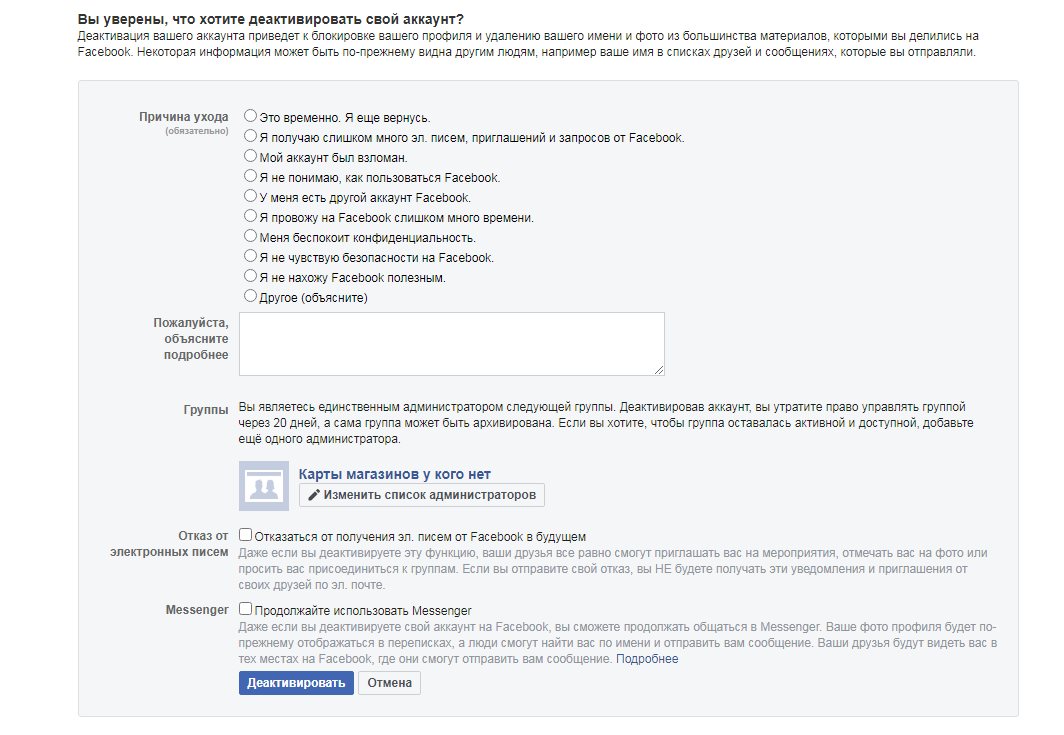
Помните, что ваш Messenger будет по-прежнему активен, когда вы деактивируете свою учетную запись Facebook. Он будет работать, пока вы вошли в Messenger. Люди по-прежнему могут искать вас, чтобы отправить вам сообщение. Но если вы хотите полную деактивацию, вы можете проверить как отключить свой Messenger.
Признаки деактивированной учетной записи Facebook
Вы все еще не уверены, деактивирована ли учетная запись? Вот некоторые признаки, которые вы можете проверить.
1. Снова проверьте свой список друзей
Если вы не удалили их из друзей, вы можете еще раз проверить, есть ли они в вашем списке друзей. Просто войдите в свою учетную запись Facebook и перейдите на свою личную страницу. Нажмите на свой список друзей и найдите этого конкретного человека.
2. Найдите своих друзей на Facebook
Когда человека больше нет в вашем списке друзей, вы можете попробовать найти его на Facebook. Введите их полное имя в строке поиска, чтобы увидеть, какие результаты появятся. Чтобы получить наиболее точные результаты поиска, нажмите на опцию «Люди».
Чтобы получить наиболее точные результаты поиска, нажмите на опцию «Люди».
Если вы не найдете имя этого человека в результатах поиска, вероятно, он деактивировал свою учетную запись Facebook.
3. Спросите своих общих друзей
Если у вас есть взаимная связь с этим человеком, вы можете спросить их, могут ли они просматривать профиль этого человека. Когда они могут видеть профиль, пользователь заблокировал вас. Однако, если они не видят профиль, можно с уверенностью сказать, что они деактивировали свою учетную запись.
4. Найдите Messenger ваших друзей
Еще один способ проверить это через Messenger. Если вы можете найти свой разговор с ними, они деактивируют свою учетную запись, если у них нет фотографии профиля. Но если вы не можете найти их полностью, они либо удалили свой аккаунт, либо заблокировали вас.
Как деактивировать свою учетную запись Facebook с помощью мобильного телефона?
Если вы планируете деактивировать свою учетную запись Facebook в ближайшее время, вы можете легко сделать это через свой мобильный телефон.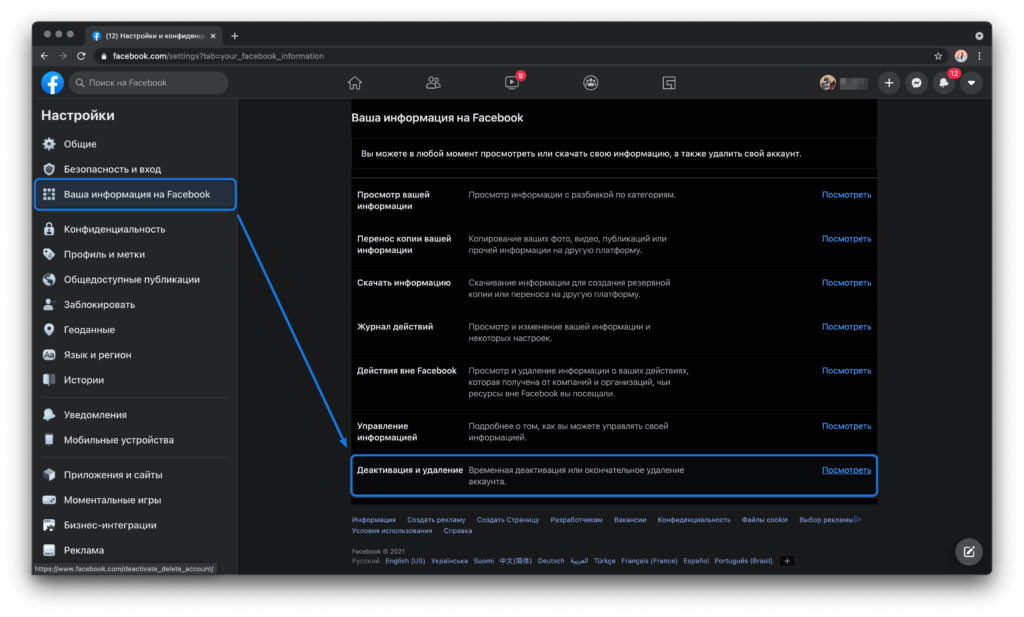 Процесс в основном одинаков для телефонов Android или Apple.
Процесс в основном одинаков для телефонов Android или Apple.
Android
Вот как отключить Facebook на Android:
1. Откройте приложение Facebook на своем устройстве
2. Нажмите трехстрочный значок в правом верхнем углу
3. Нажмите «Настройки и конфиденциальность»
4. Коснитесь «Настройки»
5. Коснитесь «Личные данные и информация об учетной записи»
6. Коснитесь «Владение учетной записью и управление ею»
7. Коснитесь «Деактивация и удаление»
8. Коснитесь «Деактивировать учетную запись»
Apple
здесь, как деактивировать Facebook iPhone или другие продукты Apple:
1. Коснитесь приложения Facebook для iOS и коснитесь значка с тремя линиями в правом нижнем углу
2. Прокрутите вниз до пункта «Настройки и конфиденциальность» и коснитесь его
3. Нажмите «Настройки»
4. Нажмите «Личные данные и информация об учетной записи»
5. Нажмите «Владение учетной записью и управление ею» вверху
6.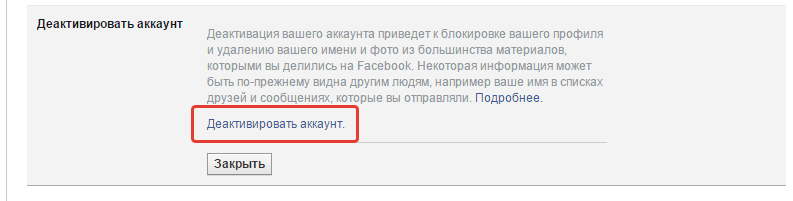 Нажмите «Деактивировать учетную запись»
Нажмите «Деактивировать учетную запись»
Как деактивировать учетную запись Facebook с рабочего стола?
Деактивировать учетную запись Facebook легко, если у вас есть ноутбук или настольный компьютер. Сначала откройте интернет-браузер и перейдите на https://www.facebook.com/. Во-вторых, нажмите на раскрывающееся меню в правом верхнем углу. В-третьих, нажмите «Настройки и конфиденциальность», затем «Настройки».
В-четвертых, нажмите «Ваша информация Facebook» в левой части страницы. В-пятых, прокрутите вниз и нажмите «Деактивировать и удалить». Наконец, вы можете выбрать «Деактивировать учетную запись», а затем нажать «Продолжить деактивацию учетной записи».
Удаление, деактивация и блокировка
Если вы не очень разбираетесь в технологиях или используете Facebook круглосуточно и без выходных, вам может быть трудно отличить удаленную учетную запись от деактивированной. Или даже когда вы уже заблокированы. Вот таблица о том, как узнать, деактивирована ли ваша учетная запись Facebook, удалена ли она или вы заблокированы.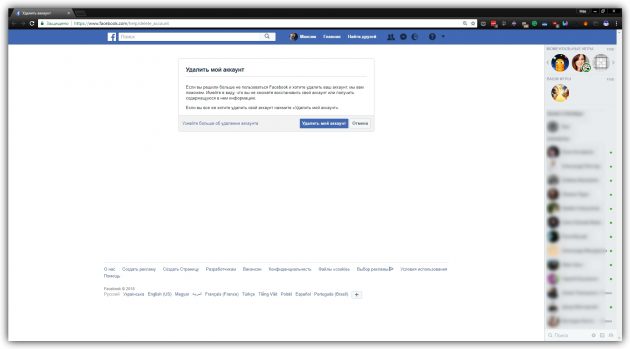
Как сделать перерыв в Facebook
У вас есть варианты, когда нужно сделать перерыв в Facebook. Это либо неиспользование приложения в течение некоторого времени, либо деактивация вашей учетной записи. Всегда взвешивайте, хотите ли вы отказаться от Facebook на несколько дней или удалить его. Причины деактивации могут различаться у разных людей, но вот некоторые из наиболее распространенных:
- Соображения конфиденциальности
- Сокращение экранного времени
- Проблемы, связанные с работой
- Использование нового сайта социальной сети
- Психическое расстройство
Конечно, деактивация учетной записи дает определенные преимущества. Вот некоторые из них:
- Снижает нагрузку на глаза
- Для вашего психического здоровья
- Повышение физической активности
Как повторно активировать учетную запись Facebook
ваш аккаунт больше. Все, что вам нужно сделать, если вы деактивировали свою учетную запись Facebook, — это снова войти в систему.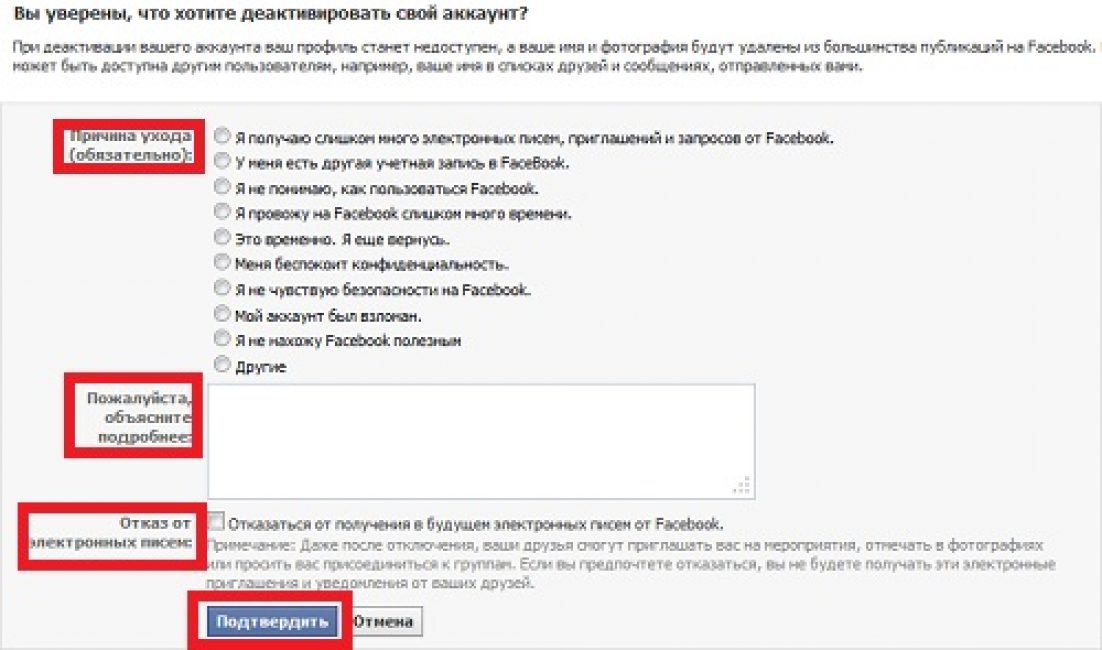 Если вы забыли свой пароль, есть способ его изменить. Ваш профиль и личные данные останутся, а ваши старые сообщения и комментарии также снова появятся.
Если вы забыли свой пароль, есть способ его изменить. Ваш профиль и личные данные останутся, а ваши старые сообщения и комментарии также снова появятся.
Facebook делает повторную активацию невероятно простой. Это правда, когда вы указали свой номер мобильного телефона или телефона. Некоторые пользователи сообщали о том, что получали сообщения от Facebook, побуждающие их вернуться.
Вы также можете посмотреть это видео, если вам нужен более наглядный и звуковой учебник:
Могут ли люди видеть мой профиль, даже если я деактивирую свою учетную запись?
По сути, они не могут видеть ваш профиль. Однако есть некоторые остатки, которые они могут просмотреть. Вот некоторые фрагменты информации, которые по-прежнему могут видеть другие, если вы деактивируете свою учетную запись Facebook:
Можете ли вы скрыть свой профиль на Facebook
Иногда вы просто хотите сделать свой профиль на Facebook менее заметным для других. Кроме деактивации. Есть несколько настроек конфиденциальности, которые вы можете использовать, чтобы сохранить конфиденциальность вашей информации.